小米11怎么禁用锁屏后断开数据功能_小米11关闭休眠断网方法
php小编苹果为您介绍小米11如何禁用锁屏后断开数据功能的方法。在日常使用中,有时候我们希望手机保持网络连接状态而不被锁屏或休眠断网,这时就需要进行相应设置。通过关闭休眠断网功能,可以确保手机在锁屏后依然保持网络连接,避免信息延迟或错过重要通知。下面我们就来详细了解小米11关闭休眠断网的操作步骤。
1、在手机设置菜单中点击【电池与性能】。
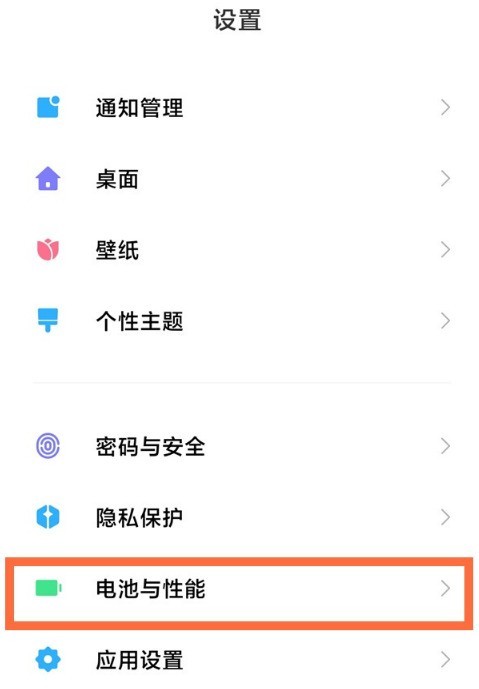
2、点击右上角的设置图标。
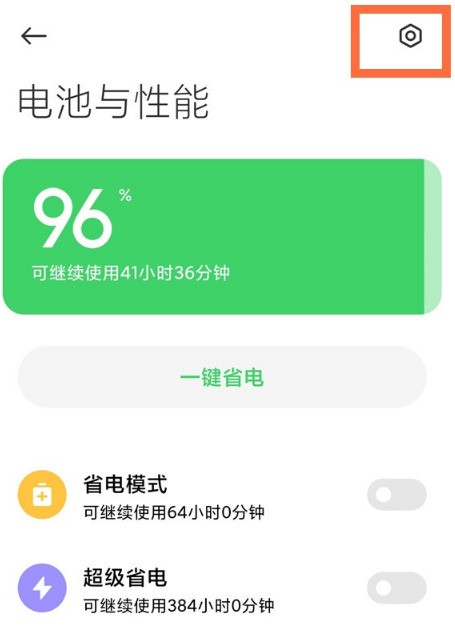
3、点击【锁屏后断开数据】。
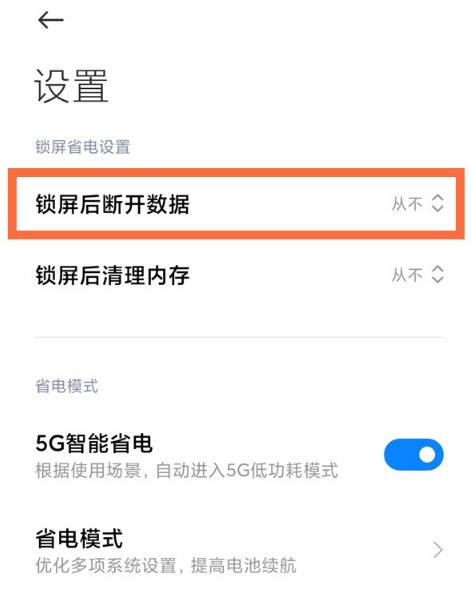
4、勾选【从不】即可。
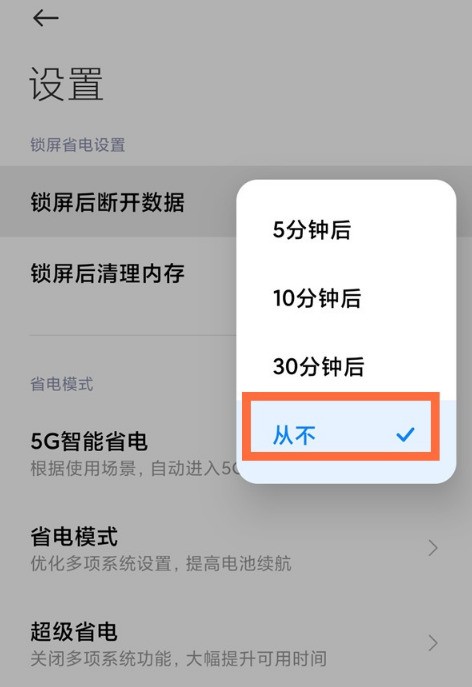
以上是小米11怎么禁用锁屏后断开数据功能_小米11关闭休眠断网方法的详细内容。更多信息请关注PHP中文网其他相关文章!

热AI工具

Undresser.AI Undress
人工智能驱动的应用程序,用于创建逼真的裸体照片

AI Clothes Remover
用于从照片中去除衣服的在线人工智能工具。

Undress AI Tool
免费脱衣服图片

Clothoff.io
AI脱衣机

AI Hentai Generator
免费生成ai无尽的。

热门文章

热工具

记事本++7.3.1
好用且免费的代码编辑器

SublimeText3汉化版
中文版,非常好用

禅工作室 13.0.1
功能强大的PHP集成开发环境

Dreamweaver CS6
视觉化网页开发工具

SublimeText3 Mac版
神级代码编辑软件(SublimeText3)

热门话题
 了解小米勿扰模式以及如何在小米11上设置勿扰模式
Jan 03, 2024 pm 05:48 PM
了解小米勿扰模式以及如何在小米11上设置勿扰模式
Jan 03, 2024 pm 05:48 PM
小米手机上有一个功能叫做勿扰模式,很多小伙伴都发现了这个功能,但却不知道它具体是什么意思。今天我们就来科普一下什么是勿扰模式,并且还会分享一下关于小米11如何设置勿扰模式的具体方法。勿扰模式是一种可以让手机在特定时间段内不受打扰的功能。当勿扰模式开启时,手机会自动屏蔽来电、短信等通知,避免打扰用户的正常生活或工作。这对于那些希望在睡觉、开会或专注工作时不被打扰的人来说非常有用。要设置小米11的勿扰模式,可以按照以下步骤进行操作:1.打开手机的设置菜单。2.在设置菜单中找到"声音和振动"选项,点击
 小米11怎么复制门禁卡_小米11复制门禁卡教程
Mar 25, 2024 pm 01:00 PM
小米11怎么复制门禁卡_小米11复制门禁卡教程
Mar 25, 2024 pm 01:00 PM
1、首先我们需要打开手机,然后在桌面上点击打开小米手机的【小米钱包】软件,在软件中用户可以看到可以模拟添加的卡片,点击想要模拟的门禁卡选项,点击进入。2、在添加门禁卡的界面中点击右下角的黄色加号添加按钮点击添加,根据手机操作提示复制添加一张门禁卡到手机后方即可成功模拟。3、选择实体门禁卡模拟,点击【开始检测】,把门禁卡放到手机背面NFC功能区域附近,不要拿开,手机这时会检测并复制门禁卡内的信息到手机里。5、完成后每次只需在手机中调出刷卡界面,然后将手机的头部背面接近刷卡感应区域即可完成感应操作,
 小米11怎么禁用锁屏后断开数据功能_小米11关闭休眠断网方法
Mar 25, 2024 pm 04:40 PM
小米11怎么禁用锁屏后断开数据功能_小米11关闭休眠断网方法
Mar 25, 2024 pm 04:40 PM
1、在手机设置菜单中点击【电池与性能】。2、点击右上角的设置图标。3、点击【锁屏后断开数据】。4、勾选【从不】即可。
 小米11怎么连拍_小米11设置连拍教程
Mar 25, 2024 pm 12:51 PM
小米11怎么连拍_小米11设置连拍教程
Mar 25, 2024 pm 12:51 PM
1、打开手机上的相机APP,在拍摄界面点击右上角的【设置】。2、点击【定时连拍】选项。3、可以设置拍摄的张数和时间间隔,设置完后点击拍摄图标即可。
 小米11怎么编辑桌面页面顺序_小米11调整页面顺序方法
Mar 25, 2024 pm 06:16 PM
小米11怎么编辑桌面页面顺序_小米11调整页面顺序方法
Mar 25, 2024 pm 06:16 PM
1、在手机屏幕两指捏合进入编辑页面。2、勾选一个图标,屏幕底部会出现全部页面的缩略图。3、按住需要调整的缩略图,往左右移动可以调整页面顺序。4、调整完毕后,点击右上角的完成即可。
 小米11广角模式怎么开_小米11广角模式开启方法
Mar 25, 2024 pm 01:16 PM
小米11广角模式怎么开_小米11广角模式开启方法
Mar 25, 2024 pm 01:16 PM
1、打开手机的相机,长按拍摄界面中下部的【1X】。2、向左滑动倍速至【0.6X】即可进入广角模式。3、在【0.6X】至【1X】之间滑动还可控制广角范围。
 小米11去哪开启隐藏相册的功能_小米11设置屏蔽相册图文教程
Mar 25, 2024 pm 10:30 PM
小米11去哪开启隐藏相册的功能_小米11设置屏蔽相册图文教程
Mar 25, 2024 pm 10:30 PM
1、打开手机桌面的相册,点击相册一栏。2、长按自己想要屏蔽的相册,点击下方的屏蔽。3、在弹出的选项中,点击确定即可。







